Pode criar novos contactos de raiz na página Pessoas ou adicionar alguém como um contacto a partir do respetivo cartão de perfil. Um contacto pode ser tão básico como um nome e endereço de e-mail ou incluir mais informações como uma morada, vários números de telefone e uma imagem de perfil.
Nota: Se os passos neste separador Novo Outlook não funcionarem, poderá ainda não estar a utilizar o novo Outlook para Windows. Selecione Outlook Clássico e, em alternativa, siga esses passos.
No Outlook, tem a opção de:
Adicionar um contacto | Localizar um contacto | Editar um contacto | Eliminar um contacto
Adicionar um contacto
Pode adicionar um contacto do zero ou a partir do cartão de perfil de alguém.
Adicionar um contacto de raiz
-
No painel de navegação do Outlook, selecione

-
No separador Base , selecione Novo contacto.
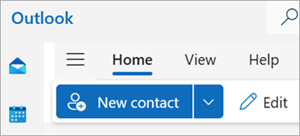
-
Introduza um nome e quaisquer outros detalhes que queira e, em seguida, selecione Guardar.
Sugestão: Pode introduzir informações de contacto adicionais em qualquer altura. Selecione o contacto na lista, selecione Editar contacto e comece a adicionar mais informações.
Adicionar um contacto a partir do cartão de perfil de alguém
-
Em Correio, abra uma mensagem de e-mail no painel de leitura e, em seguida, selecione o nome do remetente ou destinatário que pretende adicionar aos seus contactos.
-
No cartão de perfil que é aberto, na parte inferior do cartão, selecione Adicionar aos contactos.
-
Introduza os detalhes do contacto.
-
Selecione Guardar.
Localizar um contacto
-
No painel lateral, selecione

-
Selecione a caixa de Pesquisa na parte superior da janela.
-
Escreva o nome, o número de telefone ou o nome da empresa do contacto que está a procurar.
-
Selecione a pessoa que pretende a partir dos resultados da pesquisa.
Editar um contacto
Pode adicionar ou atualizar as informações ou fotografias de um contacto.
Adicionar ou atualizar informações de contacto
-
No painel de navegação, selecione

-
Faça duplo clique no contacto que pretende editar.
-
Adicione ou atualize as informações do seu contacto.
-
Quanto tiver terminado, selecione Guardar.
Adicionar ou atualizar a fotografia de um contacto
-
No painel de navegação, selecione

-
Selecione o contacto para o qual pretende adicionar ou atualizar a fotografia e selecione Editar contacto.
-
Selecione Adicionar fotografia.
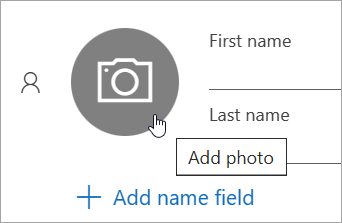
-
Selecione Carregar uma nova fotografia, selecione o ficheiro que pretende utilizar e, em seguida, selecione Abrir para carregar.
-
Se quiser reposicionar a fotografia, clique dentro do círculo e arraste o ponteiro. Para ampliar ou reduzir, utilize o controlo de deslize abaixo da fotografia.
-
Selecione Aplicar e, em seguida, selecione Concluído.
Eliminar um contacto
-
No painel de navegação, selecione

-
Selecione o contacto que pretende eliminar e, em seguida, pode selecionar Eliminar no friso ou clicar com o botão direito do rato no contacto e selecionar Eliminar.
-
Selecione Eliminar novamente para confirmar.
No Outlook, tem a opção de:
Adicionar um contacto | Localizar um contacto | Editar um contacto | Eliminar um contacto
Adicionar um contacto
Pode adicionar um contacto do zero ou a partir do cartão de perfil de alguém.
Adicionar um contacto de raiz
-
Na barra de navegação, selecione

-
Na página Pessoas, selecione Novo contacto no friso.
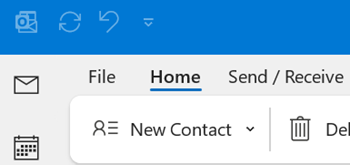
-
Adicione os detalhes adicionais que pretender.
-
Selecione Guardar e Fechar.
Adicionar um contacto a partir do cartão de perfil de alguém
-
Em Correio, abra uma mensagem de e-mail no painel de leitura e, em seguida, selecione o nome do remetente ou destinatário que pretende adicionar aos seus contactos.
-
No cartão de perfil que é aberto, selecione

-
Introduza os detalhes do contacto e, em seguida, selecione Guardar & Fechar.
Localizar um contacto
-
Na barra de navegação, selecione

-
Selecione a caixa de Pesquisa na parte superior da janela.
-
Escreva o nome do contacto que está a procurar.
-
Selecione a pessoa que pretende a partir dos resultados da pesquisa.
Editar um contacto
Pode adicionar ou atualizar as informações ou fotografias de um contacto.
Adicionar ou atualizar informações de contacto
-
Na barra de navegação, selecione

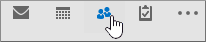
-
Faça duplo clique no contacto que pretende editar.
-
Adicione ou atualize as informações do seu contacto.
-
Quando terminar, selecione Guardar & Fechar.
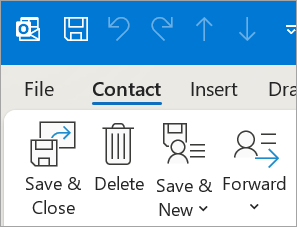
Adicionar ou atualizar a fotografia de um contacto
-
Na barra de navegação, selecione

-
Faça duplo clique no contacto para o qual pretende adicionar ou atualizar a fotografia.
-
Faça duplo clique na fotografia existente ou selecione o botão

Sugestão: Para um contacto para o qual adicionou anteriormente uma fotografia, pode clicar com o botão direito do rato na fotografia existente e selecionar Alterar Imagem ou Remover Imagem.
-
Selecione o ficheiro que pretende utilizar e, em seguida, selecione Abrir para carregar.
Eliminar um contacto
-
Na barra de navegação, selecione

-
Aceda ao contacto que pretende eliminar e, em seguida, pode clicar com o botão direito do rato no contacto e selecionar Eliminar ou fazer duplo clique no contacto e selecionar Eliminar no friso.
Na versão Web do Outlook, tem a opção de:
Adicionar um contacto | Localizar um contacto | Editar um contacto | Eliminar um contacto
Adicionar um contacto
Pode adicionar um contacto do zero ou a partir do cartão de perfil de alguém.
Adicionar um contacto de raiz
-
No painel lateral, selecione

-
No separador Base , selecione Novo contacto.
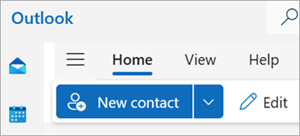
-
Introduza um nome e quaisquer outros detalhes que queira e, em seguida, selecione Guardar.
Sugestão: Pode introduzir informações de contacto adicionais em qualquer altura. Selecione o contacto na lista, selecione Editar contacto e comece a adicionar mais informações.
Adicionar um contacto a partir do cartão de perfil de alguém
-
Em Correio, abra uma mensagem de e-mail no painel de leitura e, em seguida, selecione o nome do remetente ou destinatário que pretende adicionar aos seus contactos.
-
No cartão de perfil que é aberto, na parte inferior do cartão, selecione Adicionar aos contactos.
-
Introduza quaisquer detalhes adicionais para o contacto e, em seguida, selecione Guardar.
Localizar um contacto
-
No painel lateral, selecione

-
Selecione a caixa de Pesquisa na parte superior da janela.
-
Escreva o nome, o número de telefone ou o nome da empresa do contacto que está a procurar.
-
Selecione a pessoa que pretende a partir dos resultados da pesquisa.
Editar um contacto
Pode adicionar ou atualizar as informações ou fotografias de um contacto.
Adicionar ou atualizar informações de contacto
-
No painel lateral, selecione

-
Selecione o contacto que pretende e, em seguida, selecione Editar contacto.
-
Adicione ou atualize as informações do seu contacto.
-
Quando tiver terminado, selecione Guardar.
Adicionar ou atualizar a fotografia de um contacto
-
No painel lateral, selecione

-
Selecione o contacto para o qual pretende adicionar ou atualizar a fotografia.
-
Selecione Editar contacto e, em seguida, selecione o botão da câmara.
-
Selecione Carregar uma nova fotografia, selecione o ficheiro que pretende utilizar e, em seguida, selecione Abrir para carregar.
-
Se quiser reposicionar a fotografia, clique dentro do círculo e arraste o ponteiro. Para ampliar ou reduzir, utilize o controlo de deslize abaixo da fotografia.
-
Selecione Aplicar e, em seguida, selecione Concluído.
Eliminar um contacto
-
No painel lateral, selecione

-
Selecione o contacto que pretende eliminar e, em seguida, pode selecionar Eliminar no friso ou clicar com o botão direito do rato no contacto e selecionar Eliminar.
-
Selecione Eliminar novamente para confirmar.











